Eine der wichtigsten Komponenten Ihres ThinkPads ist die Festplatte. Die verschiedenen Umbau-bzw. Austauschmöglichkeiten in Kombination mit den verschiedenen ThinkPad-Serien ergeben eine Menge an Möglichkeiten. Heute versuchen wir Ihnen einen kleinen Überblick über Ihre Möglichkeiten zu verschaffen.
Der konventionelle Festplattentausch
Ein konventioneller Festplattentausch ist vor allem bei ThinkPad Notebooks sinnvoll die standardmäßig mit einer 500GB HDD ausgeliefert werden. Die ausgebaute Festplatte kann bei diesen Geräten mit Hilfe eines Gehäuses als externe Speichermöglichkeit genutzt werden.
- Welche Festplatten-Art es gibt und welche für Sie die richtige ist:
Als neue interne Festplatte gibt es die Wahl zwischen einer konventionellen mechanischen HDD und einer Solid-State-Disk („SSD“). Die SSD zeichnet sich durch schnelle Lade- und Zugriffszeiten aus. Dieser Performanceunterschied im Vergleich zu einer normalen mechanischen Festplatte zeigt sich jedoch auch im Preis der SSD. Ein weiteres entscheidendes Kriterium ist der benötigte Speicherplatz. Falls Sie viel Speicherplatz benötigen ist es meist sinnvoll und sehr viel preiswerter bei einer „normalen“ HDD zu bleiben. Eine SSD ist sinnvoll falls nur wenig Speicherplatz benötigt wird oder schnelle Ladezeiten im Vordergrund stehen. Des Weiteren kann eine SSD bei vielen Außeneinsätzen sinnvoll sein da sie keine beweglichen Teile besitzt, die durch Stöße beschädigt werden können. - Kompatibilität:
Diese Möglichkeit der Speichererweiterung ist bei fast allen ThinkPads verfügbar, lediglich die speziellen Ultrabooks wie das X1 Carbon sind nicht erweiterbar. - Vor- und Nachteil:
Durch den Austausch einer internen Komponente ergibt sich hier der Vorteil, dass alle anderen bestehenden Komponenten weiter genutzt werden können. Ein Nachteil bei einem Austausch können eventuelle Mehrkosten sein die durch eine Neuinstallation des Betriebssystems entstehen. Dieser Nachteil kann jedoch umgangen werden indem man ein Modell, das ohne Betriebssystem geliefert wird, als Basis benutzt.
Festplatten-Erweiterung durch Verwendung des optischen Laufwerkes
Eine der einfachsten Möglichkeiten Ihren Festplattenspeicher zu erweitern, ist die Verwendung des UltraBay-Adapters.
- Kompatibilität:
Dieser Adapter kann bei Modellen aus der ThinkPad T- oder W-Serie verwendet werden, die ein optisches Laufwerk besitzen. Der Adapter wird mit der gewünschten Festplatte ausgestattet und anstatt des optischen Laufwerks in den Einbauschacht geschoben. Diese Möglichkeit ist bei vielen Vorgänger-Modellen der aktuellen T/W Serie verfügbar und in der aktuellen Modellreihe nur noch vereinzelt möglich.
Fragen Sie gerne direkt bei unserem Vertriebsteam per E-Mail: info@pro-com.org oder per Telefon: 07161 - 932000 an, ob für Ihr Wunsch-ThinkPad-Notebook eine solche Festplattenerweiterung möglich ist. - Vor- und Nachteil:
Ein Vorteil dieser Variante ist die einfache Handhabung des Umbaus. Der große Nachteil dieser Möglichkeit ist der Verlust des optischen Laufwerks.
Festplattenerweiterung durch eine M.2 SSD Karte
Wir möchten diese Form der Festplattenerweiterung nicht außenvorlassen, jedoch ist gleich zu Anfang zu erwähnen, dass es sich bei einer Speicherplatzerweiterung mittels einer M.2 SSD Karte, um eine relativ komplizierte Form der Erweiterung des Speicherplatzes für ein Lenovo ThinkPad handelt. Diese birgt viele Risiken, da es sich um keine durch den Hersteller bestätigte Erweiterungsform handelt. Daher möchten wir Ihnen nicht nur erklären was eine M.2 SSD Karte ist, sondern auch gezielt auf einige Faktoren hinweisen.
- Was ist ein M.2 SSD Port bzw. eine M.2 SSD Karte:
Der M.2 Standard ist als Nachfolger zu mSATA gedacht. Hier sind unter einem Anschluss vier PCIe Lanes und ein SATA Port vereint. Durch diese Konstellation werden hohe Übertragungsraten erzielt, die dafür sorgen, dass sich der M.2-Port perfekt für entsprechende SSDs eignet. - Vor- und Nachteile:
Die erste Problematik ergibt sich bereits bei der Bauform der M.2 SSD und des vorhanden M.2 Slots der ThinkPads. Nachdem die passende Größe erfasst wurde und eine kompatible M.2 SSD ausgesucht wurde (die Kompatibilität zu den M.2 SSD's des Herstellers Transcend können Sie hier prüfen), muss das System komplett neu auf der M.2 SSD installiert werden. Vor der Installation müssen jedoch einige Einstellungen im BIOS getroffen werden, damit die M.2 SSD überhaupt erkannt und initialisiert werden kann. Nach Überwinden aller Hürden besitzt man jedoch eine Speichererweiterung die optimal als Boot-Laufwerk genutzt werden kann. Die großen Nachteile dieser Erweiterungsmöglichkeit sind die vielen Faktoren die zu beachten sind, die fehlende Unterstützung bzw. der fehlende Support der Speicherweiterung durch Lenovo sowie der Verlust eines M.2 Slots. Durch den Verlust des M.2 Slots ist die Kombination aus W-LAN und zusätzlicher WWAN-Karte (LTE/UMTS) nicht mehr möglich.
Falls Sie noch Fragen zu den verschiedenen Formen der Speicherweiterung haben, kontaktieren Sie uns gerne per E-Mail: info@pro-com.org oder per Telefon: 07161 - 932000.